Stock Android heeft altijd een ingebouwde app voor bestandsbeheer gemist en hoewel dat is veranderd met Android 6.0 Marshmallow, is het nog steeds niet de volledige oplossing waarnaar gebruikers op zoek zijn. Hoewel de meeste smartphonemakers een app voor bestandsbeheer op hun apparaten hebben, zijn ze niet de beste bestandsbeheerders die er zijn. Maar u hoeft zich nergens zorgen over te maken, want er zijn een heleboel apps voor bestandsbeheer van derden beschikbaar in de Play Store.
De kans is groot dat u al een externe bestandsbeheerder gebruikt en degene die u gebruikt ES File Explorer is, gezien de enorme populariteit van de app. Als u echter nieuw bent in het Android-ecosysteem, moet u zich afvragen welke bestandsbeheerder u moet gebruiken, toch? Welnu, we raden u aan om ES File Explorer (vrij), omdat het misschien wel de meest veelzijdige bestandsbeheerder is die er is. Nog steeds verward? Laten we eens in de details duiken om tot een besluit te komen.
Belangrijkste kenmerken
ES File Explorer wordt door velen beschouwd als de beste app voor bestandsbeheer en het is zeker geen verrassing, aangezien de app een heleboel functies bevat. Hoewel we niet alle functies kunnen noemen, zijn hier de beste functies van ES File Explorer:
1. Hulpmiddelen voor bestandsbeheer
ES File Explorer wordt geleverd met alle basis- en geavanceerde hulpprogramma's voor bestandsbeheer die u zich kunt voorstellen. U kunt kopiëren, verplaatsen, verwijderen, hernoemen, details controleren en bestanden delen vanuit zowel de interne opslag als de SD-kaart. Er is ook ondersteuning voor batchacties, prullenbak, mogelijkheid om bestanden te verbergen in bestandsbeheer, file compressie of extractie, versleuteling en je kunt zelfs een back-up van bestanden maken, wat best handig is.
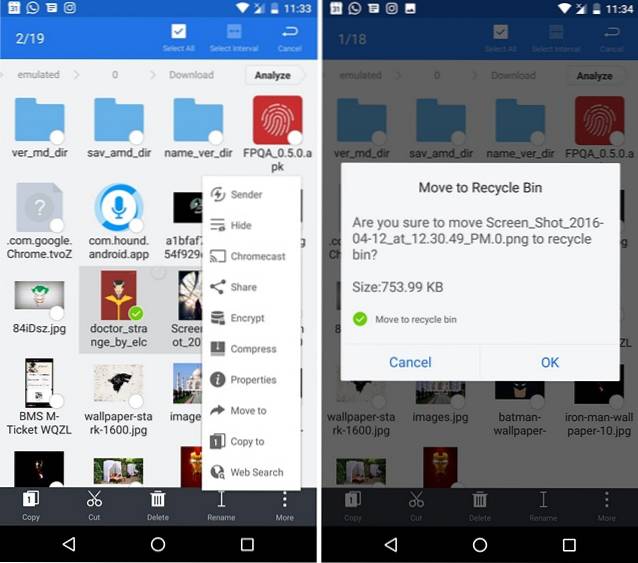
Afgezien van de gebruikelijke functies voor bestandsbeheer, beschikt ES ook over een ingebouwde viewer voor bijna alle bestandstypen, wat geweldig is. Bovendien bevat bestandsbeheer voor geroote Android-apparaten een root explorer, waar u kunt sleutelen aan systeembestanden, systeemrechten kunt wijzigen, enz.
2. Opslaganalist en andere tools
ES File Explorer analyseert ook uw opslaggebruik en informeert u over ongewenste bestanden, overtollige bestanden, grote bestanden enz., Zodat gebruikers deze gemakkelijk kunnen opschonen om ruimte vrij te maken op hun apparaat en tegelijkertijd de zaken te versnellen. Er zijn tal van andere tools zoals een download manager, systeemtaakbeheer en een app Manager.
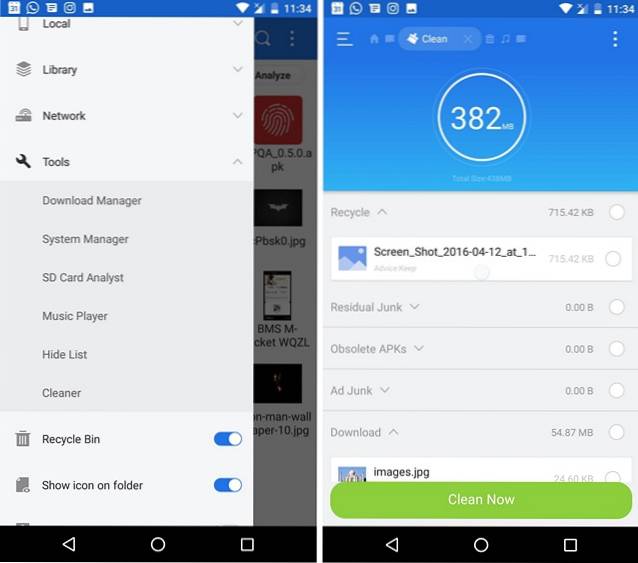
3. Ondersteuning voor cloudopslag
U zult zeker genieten van het feit dat u met ES File Explorer gemakkelijk kunt schakelen tussen uw lokale opslagbestanden en cloudopslagbestanden. Bovendien kunt u eenvoudig bestanden verplaatsen tussen de lokale en cloudopslag. Er is ondersteuning voor cloudopslagdiensten zoals Dropbox, Google Drive, OneDrive, Amazon S3, Yandex, Box en meer.
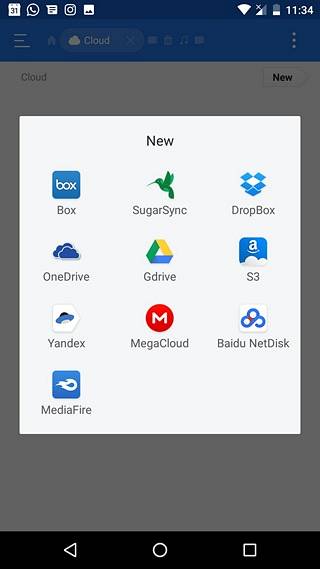
4. Bestandsoverdracht
U kunt ES File Explorer zelfs gebruiken als een app voor bestandsoverdracht, omdat u hiermee bestanden zoals audio, video's, documenten, afbeeldingen enz. Via een WiFi-verbinding kunt overbrengen zonder uw mobiele gegevens te gebruiken. U kunt bestanden overbrengen naar een andere Android-smartphone of zelfs een pc en het goede nieuws is dat die er zijn geen beperkingen op bestandsgrootte en type. U kunt ook bestanden kopiëren en plakken tussen met Bluetooth gekoppelde apparaten. Dat is niet alles, want de app ondersteunt ook het delen van netwerken.
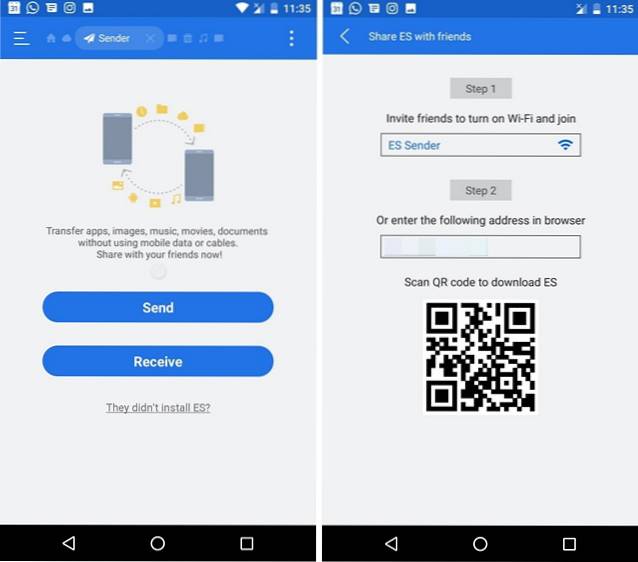
5. Gebaren
Met ES File Explorer kunt u maak aangepaste gebaren voor verschillende functies in de app. Je kunt een gebaar maken om een map, bestand, app, venster enz. Te openen of je kunt een aangepast gebaar gebruiken om de app snel te sluiten, een venster te sluiten en meer, wat best gaaf is.
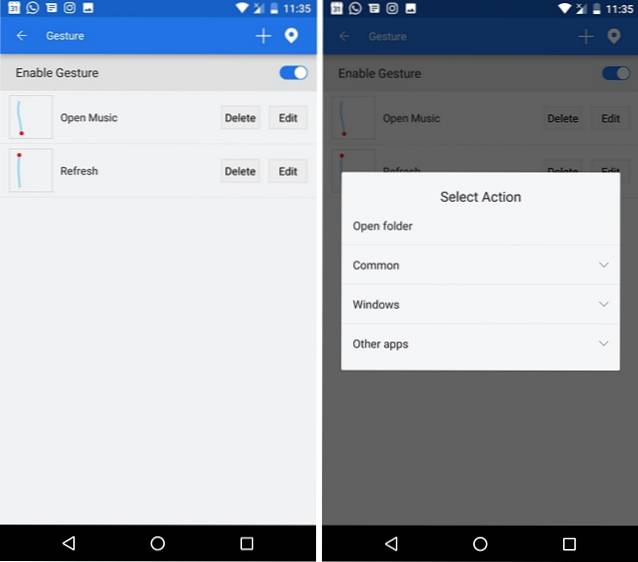
Gebruikersomgeving
Nu u een idee heeft van de functies in ES File Explorer, gaan we naar de gebruikersinterface van de app. De gebruikersinterface van een app voor bestandsbeheer is erg belangrijk omdat u veel acties gaat uitvoeren, zoals het verplaatsen, overbrengen of verwijderen van bestanden. Gelukkig verpakt ES File Explorer in een zeer intuïtieve interface, waardoor het beheren van bestanden een fluitje van een cent wordt. De app wordt geopend met de startpagina, die categorieën bevat voor verschillende bestandstypen zoals gecomprimeerd, app, afbeeldingen, muziek, films, documenten enz. Scroll naar beneden en je vindt alle recente bestanden.
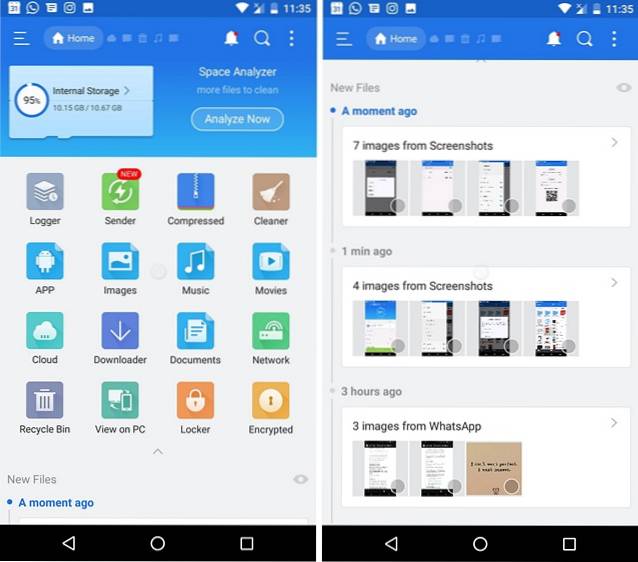
Je kunt vanaf de linkerrand vegen om de la te openen, die een overvloed aan opties biedt. U kunt naar verschillende mappen springen, verschillende tools bekijken, functies in- of uitschakelen zoals Prullenbak, Root Explorer, Gesture etc. U kunt ook vanaf de rechterrand vegen om de klembord. De app ook ondersteunt meerdere vensters, wat betekent dat u eenvoudig bestanden van de ene map naar de andere kunt verplaatsen door vanuit het midden eenvoudig naar links of rechts te vegen.
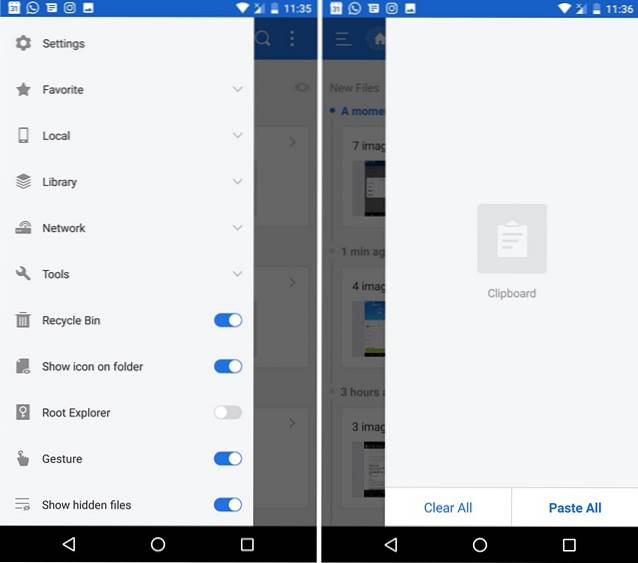
Er zijn ook veel aanpassingsmogelijkheden, dus dat kan kies de weergave in de app van veel opties. Je kunt ook verschillende weergave-instellingen wijzigen, zodat je alleen ziet wat je wilt zien op de hoofdpagina van de app. Over het algemeen houden we van het wisselen van venster, het altijd beschikbare klembord en de verschillende aanpassingsopties die hier worden aangeboden.
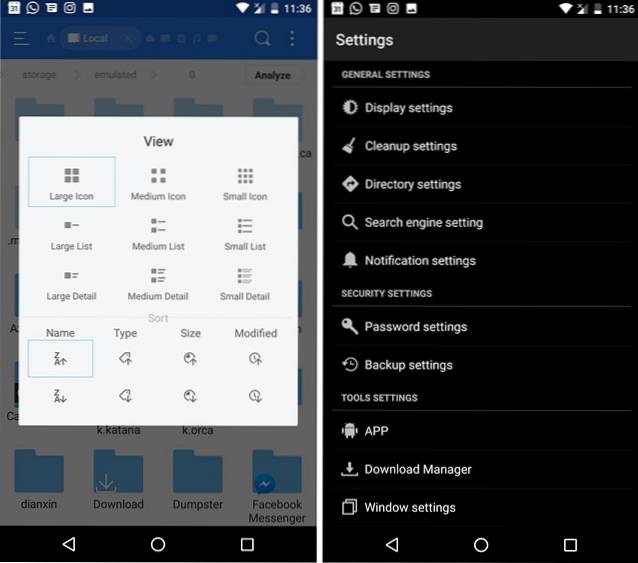
Makkelijk te gebruiken
De ES File Explorer bevat veel functies, maar de ontwikkelaars zijn er nog steeds in geslaagd de app te behouden gebruikersvriendelijk. Zeker, enkele van de functies in de app kan overweldigend aanvoelen maar ik denk dat dit de prijs is die u moet betalen voor een feature-rijke app voor bestandsbeheer. Sommige functies, zoals de klembordmanager, vensters enz., Kunnen ook een beetje moeilijk te ontdekken zijn voor mensen die nieuw zijn bij de app, maar hey, daar hebben we je al over verteld.
Afgezien daarvan, de gebruikelijke functies voor bestandsbeheer in de app werken als een charme en het is snel, dankzij de ondersteuning voor meerdere vensters en het klembord. We houden ook van de integratie met cloudopslagservices, die ervoor zorgt dat je al je lokale bestanden en cloudbestanden op dezelfde plek hebt. Andere functies van de app zijn ook gemakkelijk te gebruiken. Hoewel gebruikers hebben geklaagd over verschillende advertenties en app-aanbevelingen, vonden we ze niet als een probleem in onze versie van de app, dus daar hoef je je geen zorgen over te maken. Over het algemeen houden we van de gebruikerservaring in de ES File Explorer en dit is absoluut de bestandsbeheerder die u kunt krijgen als u een krachtige, volwaardige tool voor bestandsbeheer wilt.
Voordelen:
- Rijk aan functies
- Ondersteuning voor meerdere vensters
- Handige tools
- Intuïtieve gebruikersinterface
Nadelen:
- Een beetje overweldigend
ES File Explorer: misschien wel de beste app voor bestandsbeheer voor Android
Met het aantal functies dat het met zich meebrengt, is ES File Explorer misschien wel de beste app voor bestandsbeheer voor Android. Het bevat alle geavanceerde functies voor bestandsbeheer, daarnaast zijn er slimme tools, de mogelijkheid om bestanden over te dragen en meer. Dat alles in een zeer intuïtieve gebruikersinterface, dus wat is er niet leuk aan? Nou, probeer het zelf uit en laat ons weten hoe je ES File Explorer leuk vindt in de comments hieronder.
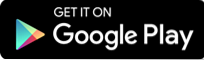
 Gadgetshowto
Gadgetshowto



